Cómo abrir varias imágenes en un documento en Photoshop

Photoshop no es solo una aplicación de fotografía; es una poderosa herramienta de diseño. Abrir una sola imagen es fácil, pero ¿qué sucede si desea armar un póster con múltiples imágenes diferentes?
Veamos algunas de las formas en que puede abrir más de una imagen en un solo documento.
Con un documento ya abierto
Si ya tiene un documento abierto, el proceso es simple.
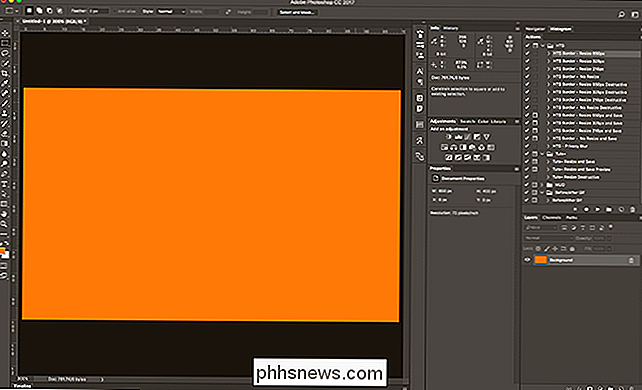
Vaya a Archivo> Insertar incrustado ...
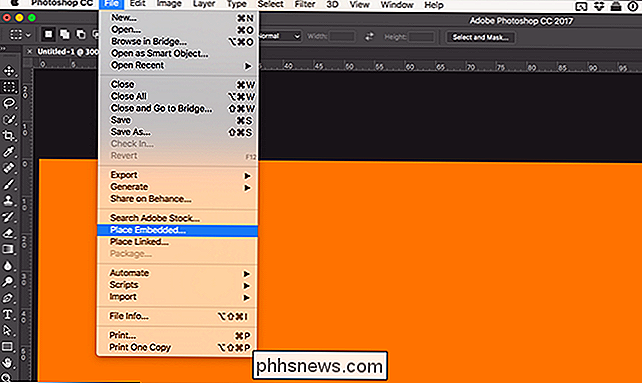
Luego use el buscador de archivos para navegar a la imagen que desea agregar al documento .
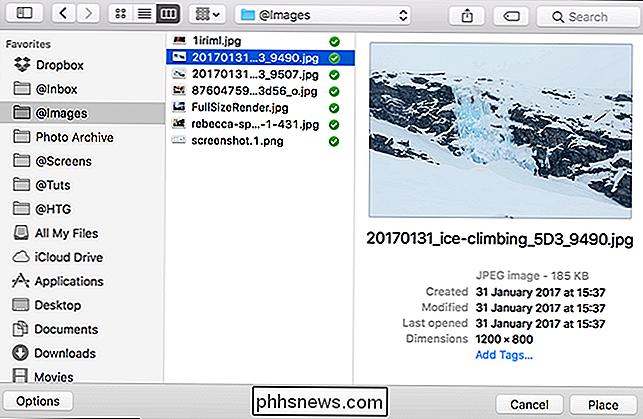
Haga clic en Lugar y la imagen se agregará al documento.
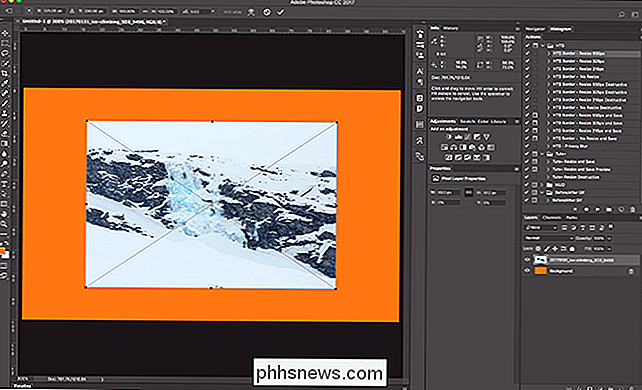
Cuando coloca una imagen, la Herramienta de transformación se activa automáticamente. Haga clic y arrastre la imagen para recolocarla.
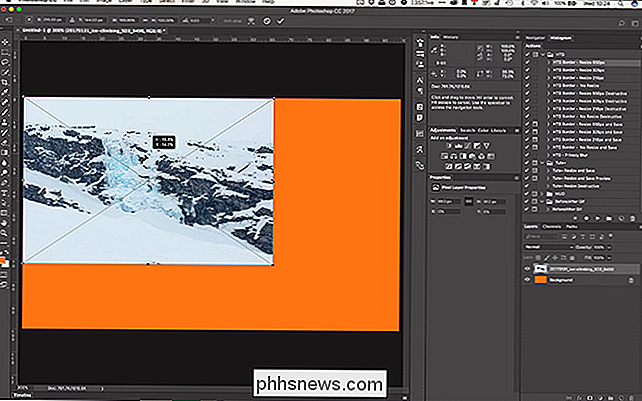
Use las asas de transformación para ajustar el tamaño.
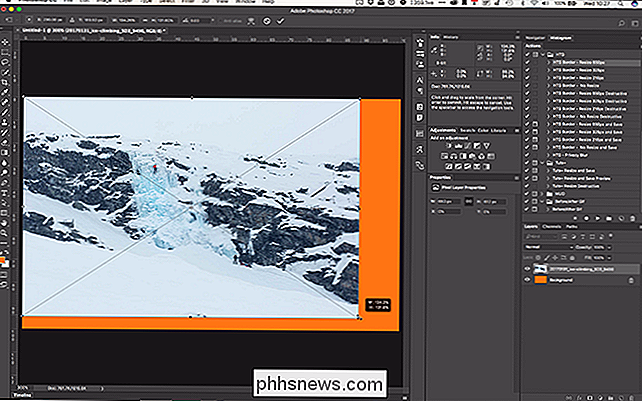
Cuando esté satisfecho con la posición de la imagen, presione Intro o Retorno. Ahora es solo otra capa.
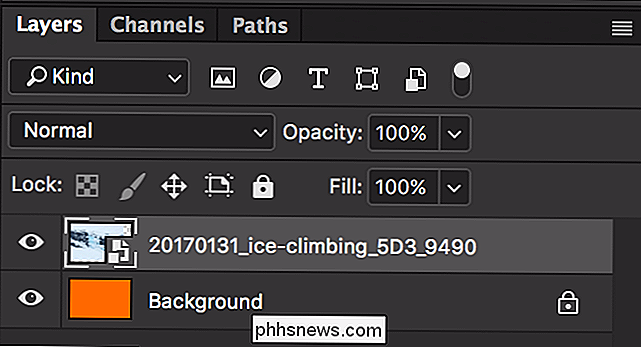
Sin un documento abierto
Si no tiene un documento de Photoshop abierto, o quiere cargar varias imágenes en un documento nuevo, este es el método a usar.
Ir a Archivo> Scripts> Cargar archivos en pila ...
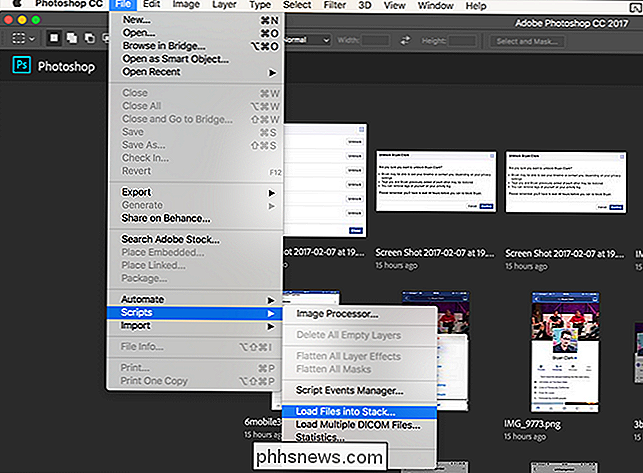
En el cuadro de diálogo Cargar capas, haga clic en Examinar.
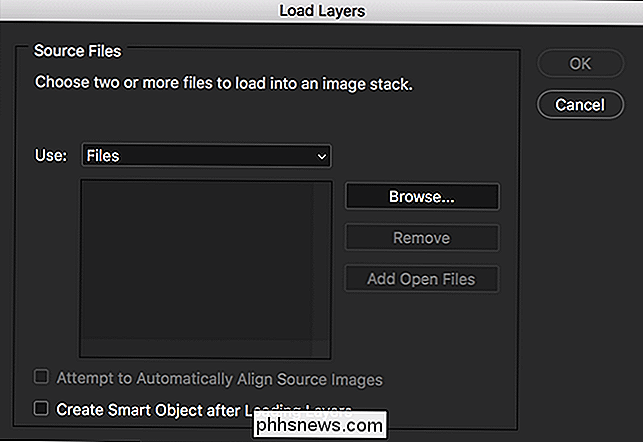
Navegue a la primera imagen que desee agregar y haga clic en Abrir.
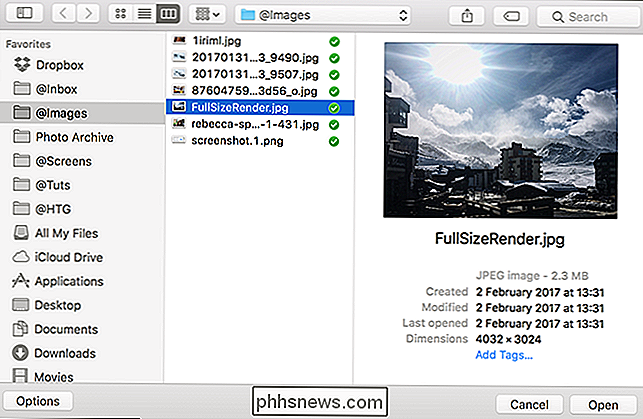
Esa es la primera imagen agregada a la pila.
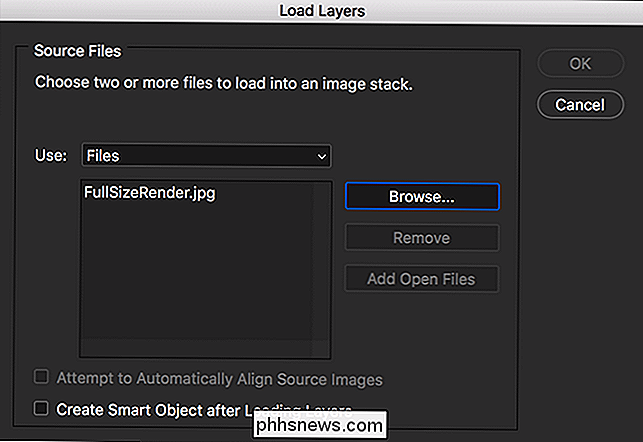
Haga clic en Examinar nuevamente y navegue hasta la segunda imagen que desea agregar. Haga clic en Abrir.
Tenga en cuenta que el explorador de archivos funciona como su OS común. Puede seleccionar varias imágenes con Control o Mayúsculas haciendo clic en una cantidad de archivos (Comando o Shift en una Mac).
Cuando tenga todas las imágenes que desea agregar a la pila, haga clic en Aceptar.
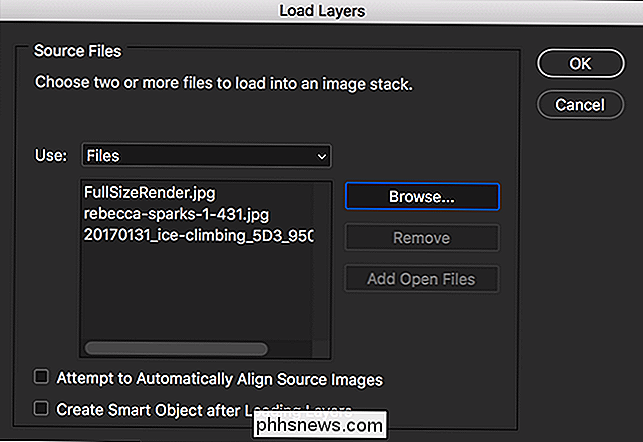
Photoshop lo hará abra todos los archivos seleccionados como una serie de capas.

Mover una imagen a otro documento
Si tiene dos documentos abiertos y desea mover una imagen de uno a otro, vaya a Ventana> Organizar y seleccione cualquiera de los 2 -up Vertical o 2-up Horizontal.
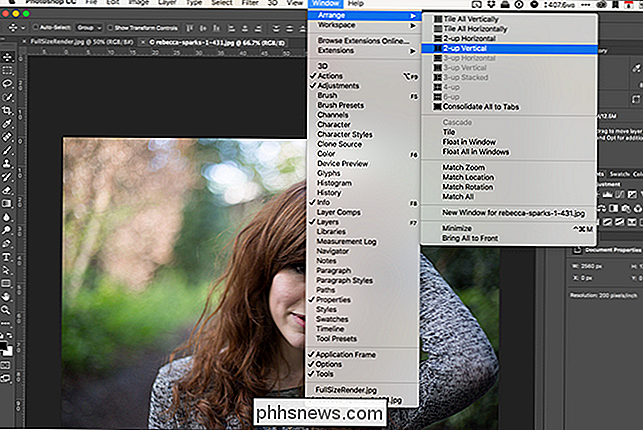
He ido con 2-up Vertical.

El documento que haya hecho clic más recientemente será el documento activo. Todas las herramientas y la interfaz de Photoshop se relacionarán con esa.
Seleccione la imagen que desea mover y agarre la herramienta Mover (el atajo de teclado es V).
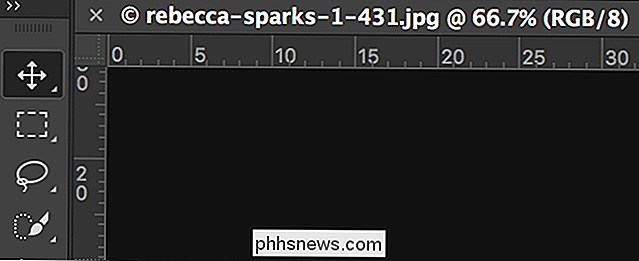
Haga clic en cualquier lugar de la imagen que desee mover y arrastre el cursor sobre el otro documento. Suelte el cursor y la imagen se agregará como una nueva capa.
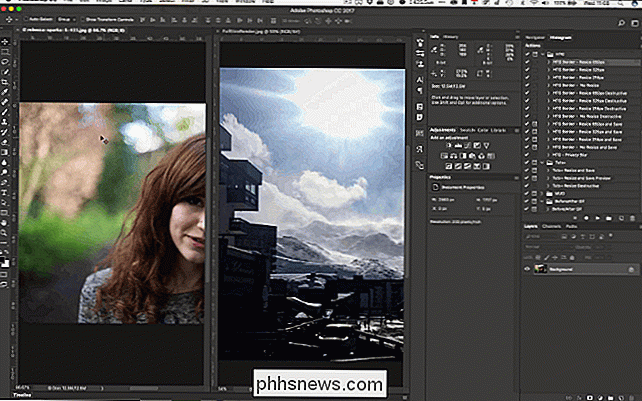
Vaya a Ventana> Organizar> Consolidar todo a pestañas para volver a ver un documento a la vez.

Continúe con su proyecto.
Adobe obviamente ama el viejo proverbio, "hay más de una manera de despellejar a un gato". En Photoshop, hay muy pocas cosas que solo se pueden hacer de una manera. Ahora conoce tres formas de combinar múltiples imágenes en un solo documento.

En los últimos años, los Emoji se han convertido en una gran parte de la cultura pop. Incluso hay una película sobre ellos (aunque estoy haciendo todo lo posible para olvidar eso). Con Photoshop CC 2017, Adobe agregó soporte adecuado para Emoji, así que veamos cómo usarlos. Abra el documento en el que está trabajando (o uno en blanco) en Photoshop.

Cómo agregar nombres fonéticos a los contactos en el iPhone
Siri, como el Asistente de Google, puede tener dificultades para pronunciar los nombres de sus amigos, especialmente si hay letras silenciosas o combinaciones extrañas. Pero hay una manera de arreglar eso. Es especialmente malo para mí; muchos de mis amigos tienen nombres irlandeses como Sinéad (pronunciado Shin-ade), Eabha (Ay-va), Siobhán (Shiv-awn) o Sadhbh (Sive).



